Die professionelle Aufzeichnung Ihres Bildschirms muss nicht schwierig oder teuer sein, aber es kann schwierig sein, das richtige Werkzeug für die Aufgabe zu finden. In diesem Artikel haben wir die besten Videoaufzeichnungstools für jeden Windows-Benutzertyp zusammengestellt.
Ob Sie einen einfachen Rekorder oder eine funktionsreiche Videoaufnahme-App für Live-Streaming benötigen, in dieser Liste werden Sie fündig. Lesen Sie außerdem unbedingt unseren Artikel über die beste Bildschirmrekorder für Linux, um das Beste aus beiden Systemen herauszuholen.
1. OBS Studio
OBS Studio ist eine bekannte Bildschirmaufzeichnungssoftware, die jedoch viele erstaunliche Funktionen für Windows 11 bietet. Aufgrund dieser Funktionen und der Tatsache, dass es für Live-Streaming optimiert ist, wurde OBS Studio zu einem Favoriten unter Gamern. OBS steht für Open Broadcast Software Studio und ist ein kostenloser Open-Source-Recorder, der sich hervorragend für die Aufnahme von Bildschirmen eignet.
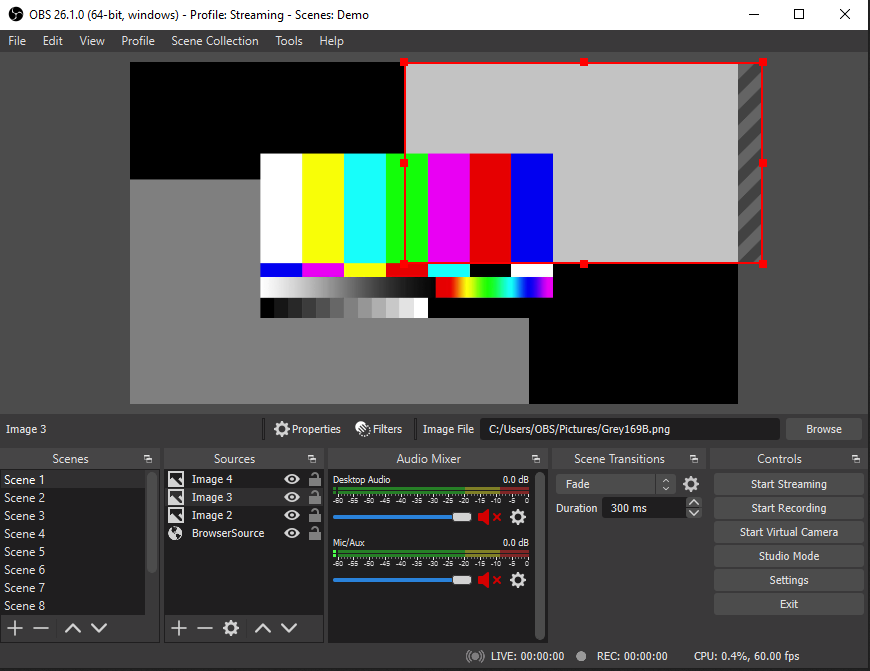
Unbegrenzte HD-Bildschirmaufzeichnung in Echtzeit ist die beste Leistung von OBS Studio. Aber es hat noch viel mehr zu bieten. Sie können persönliche Hotkeys konfigurieren, die die Aufnahme wesentlich schneller und einfacher machen. Dieser Rekorder verfügt außerdem über eine leistungsstarke API und integrierte Plugins, es sind jedoch auch verschiedene Plugin-Integrationen verfügbar. Mit ihnen können Sie Ihr Aufnahmeerlebnis noch unterhaltsamer gestalten, da sie neue Tools, Überlagerungen, Übergänge, Filter, Effekte, Chats und vieles mehr bieten.
OBS Studio ist sicherlich einer der besten kostenlosen Bildschirmrekorder auf dem Markt. Neben Gamern wird es auch von Influencern, Vloggern und Unternehmen genutzt, die Bildschirmaufzeichnungen für ihre Webinare, Tutorials und Konferenzen benötigen.
2. Kostenloser Apowersoft-Bildschirmrekorder
Apowersoft ist ein weiterer sehr beliebter Bildschirmrekorder für Windows 11. Es gibt ihn als kostenlosen Online-Rekorder und als herunterladbare App, die Sie kostenlos auf Ihrem Computer installieren können. Der Screen Recorder Pro von Apowersoft ist eine professionelle Version dieser App und bietet verschiedene Abonnements und verschiedene Rabatte.

Die kostenlose Version des Apowersoft Screen Recorders verfügt über eine sehr einfache Benutzeroberfläche, aber zahlreiche Funktionen, die ihn von anderen Bildschirmrekordern auf dem Markt unterscheiden. Dazu gehören das Löschen von Hintergrund- und Wasserzeichen, die Videokonvertierung und die PDF-Komprimierung. Mit dieser Software haben Sie keine begrenzte Zeit für die Aufnahme und das Aufnahmefenster lässt sich leicht anpassen..
Das Beste am Apowersoft Free Screen Recorder ist sicherlich, dass er über so viele Ausgabeformate verfügt. Sie können Ihre Videos in den Dateiformaten WMV, MP4, AVI, MPEG, FLV, ASF, VOB und sogar GIF exportieren. Mit der App können Sie auch einen Teil des Bildschirms auswählen, der aufgezeichnet werden soll, oder den gesamten Bildschirm aufzeichnen. Obwohl es als Bildschirmrekorder konzipiert ist, bietet Apowersoft auch die Möglichkeit, Webkameraaufzeichnungen einzubinden. Dies ist eine perfekte Funktion für alle Gamer und Tutorial-Ersteller da draußen.
3. Screencast-O-Matic
Diese Bildschirmaufzeichnungssoftware gibt es in einer kostenlosen und einer kostenpflichtigen Version, aber selbst die kostenpflichtige Version ist sehr erschwinglich. Das Deluxe-Paket kostet nur 1,65 $ pro Monat, während das Premier-Paket 4 $ pro Monat kostet. Das Beste daran ist, dass Screencast-O-Matic nicht nur ein Rekorder, sondern auch ein Videoeditor für Windows 11 ist.
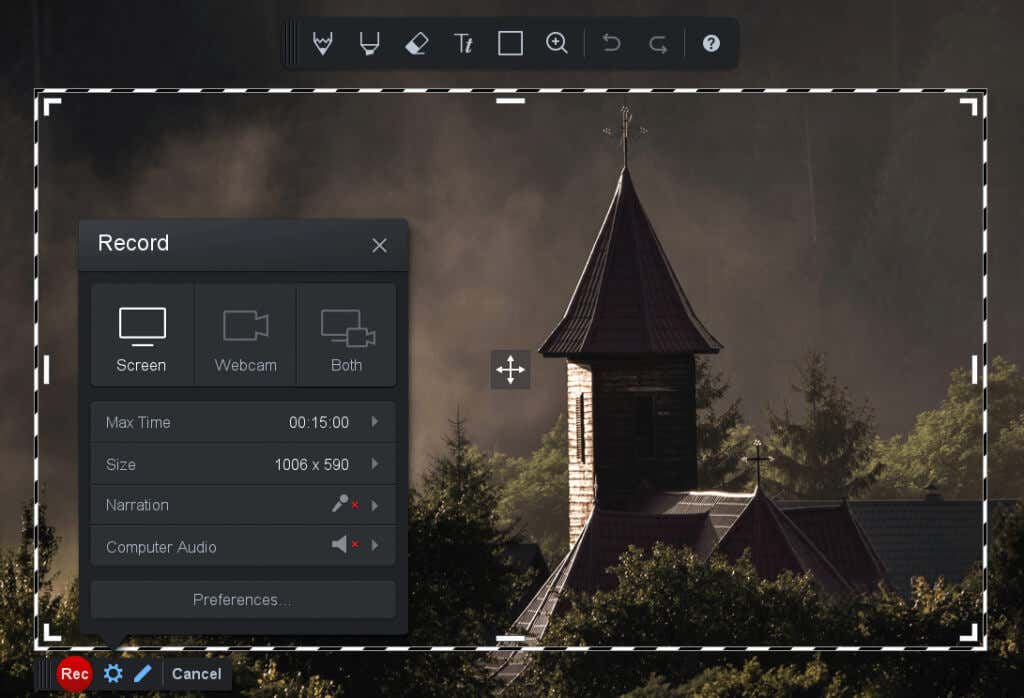
Leider können Sie mit dieser Software keine Videos in HD aufnehmen. Die einzigen Optionen sind die Standarddefinitionen wie 800×600 oder 640×480. Diese App hat eine Aufnahmezeitbegrenzung von nur bis zu 15 Minuten. Dennoch ermöglicht Ihnen Screen-O-Matic eine sofortige und einfache Bildschirmaufnahme. Sie können die Audiodateien auch aufnehmen und bearbeiten, um sie mit Ihrem Video zu synchronisieren. Das Trimm-Tool ist für die sofortige Videobearbeitung da, die meisten Bearbeitungstools sind jedoch nur in kostenpflichtigen Abonnements enthalten.
Screen-O-Matic macht das Teilen von Videos zu einer einfachen Aufgabe. Sie können Inhalte direkt von der Software aus auf Google Drive, Microsoft Teams, Twitter, Youtube, Canvas und anderen Plattformen teilen. Die Deluxe- und Premier-Pakete verfügen über einige erweiterte Funktionen wie das Zeichnen über Ihren Aufnahmen, ein Skript-Tool, automatische Untertitel, eine Musikbibliothek und ein Screenshot-Tool. Alles in allem handelt es sich um eine solide Bildschirmaufzeichnungslösung, die zudem sehr erschwinglich ist.
4. Bandicam
Bandicam ist ein Rekorder für Windows-PCs, der über eine riesige Liste an Funktionen verfügt. Sie können wählen, ob Sie nur einen Teil Ihres Computerbildschirms oder den gesamten Bildschirm aufzeichnen möchten. Ihre Videodateien werden je nach Bedarf als Screencasts oder Bilder gespeichert. Es verfügt außerdem über eine 4K-UHD-Videooption und kann Videos mit bis zu 480 fps aufnehmen, was es perfekt für Gamer macht.
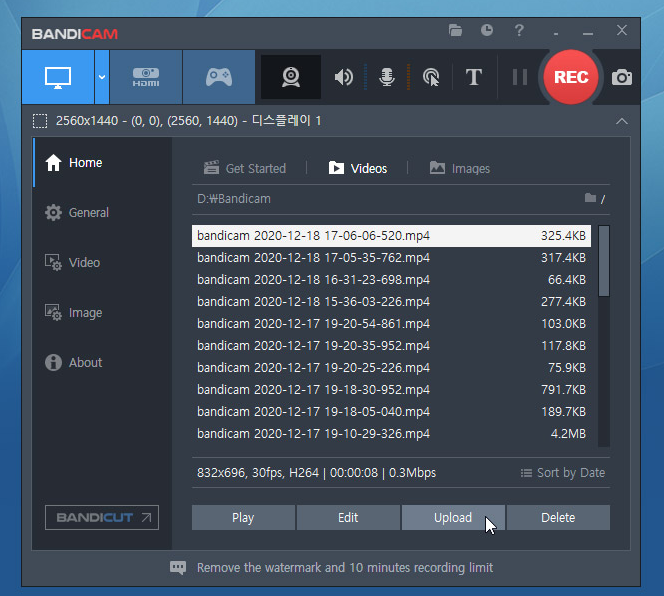
Mit Bandicam ist es ganz einfach, über den Videos zu zeichnen oder Abschnitte auf dem Bildschirm zu skizzieren, sodass Sie perfekte Video-Tutorials aufzeichnen können. Es besteht auch die Möglichkeit, Webcam-, Smartphone- oder andere Aufnahmegeräte-Overlays über die Bildschirmaufnahme zu legen. Das bedeutet, dass Sie Ihr Gesicht über Ihrem Gameplay- oder Lehrvideo platzieren und es so persönlich gestalten können..
Zu den weiteren erweiterten Funktionen gehören die Möglichkeit der zeitgesteuerten Aufnahme, der gleichzeitigen Video- und Audioaufnahme, Mausklick- und Cursoranimationen, verschiedene visuelle Effekte und vieles mehr. Es kann auch von IPTV, PlayStation, Xbox, Apple TV und anderen Geräten aufnehmen, aber um diese Funktion zu aktivieren, benötigen Sie eine separate Aufnahmekarte. Bandicam ist ein kostenloser Bildschirmrekorder, der jedoch ständig ein Wasserzeichen aufweist. Wenn Sie sich für die kostenpflichtige Version entscheiden, wird auf Ihrem Bildschirm kein Wasserzeichen angezeigt.
5. Xbox-Spielleiste
Windows 10 und 11 verfügen über einen soliden integrierten Bildschirmrekorder, die Xbox Game Bar. Dieser Bildschirmrekorder wurde in der Vergangenheit von Gamern meist ignoriert, doch Microsoft hat im Jahr 2020 ein Update veröffentlicht, das die Xbox Game Bar attraktiver machte. Das größte Update besteht darin, dass die Xbox Game Bar jetzt Widgets von Drittanbietern unterstützt, was sie zu einem viel nützlicheren Bildschirmaufzeichnungstool macht.

Sie können die Xbox Game Bar öffnen, indem Sie die Tastenkombination Qin+G drücken. Diese App verfügt über eine sehr einzigartige Benutzeroberfläche mit vielen Funktionen, ist aber einfach zu bedienen. Die Benutzeroberfläche ist anpassbar, sodass Sie sie nach Ihren Wünschen ändern können. Der Rekorder selbst kann jedoch jeweils nur ein Fensterfeld aufzeichnen und nicht den gesamten Bildschirm auf einmal. Um zu vermeiden, dass die falsche Anwendung aufgezeichnet wird, minimieren Sie alle Fenster, die Sie nicht im Video haben möchten.
Aber die Xbox Game Bar ermöglicht externe Audioaufnahmen, sodass Sie Ihren Videos einen Voiceover oder Kommentar hinzufügen können. Es verfügt außerdem über einige nette Gaming-Funktionen, wie z. B. die Verfolgung der Leistung Ihres Computers, den Chat mit Xbox-Freunden und die schnelle Suche nach neuen Teamkollegen über die LFG-Option. Diese gesamte App wurde für Gamer entwickelt, und wenn Sie Spiele aufzeichnen möchten, lohnt es sich, die Xbox Game Bar auszuprobieren.
6. ShareX
ShareX ist eine weitere Open-Source-App zum Drucken von Bildschirmen, Bildschirmaufzeichnungen und Videoaufnahmen, die Sie mit Ihrem Windows 11 verwenden können. Die Nutzung ist völlig kostenlos und die von Ihnen aufgenommenen Videos weisen keine Wasserzeichen auf. ShareX heißt so, weil Sie mit dieser Software Ihre Bildschirmaufnahmen direkt in Ihren sozialen Medien wie Facebook, Youtube oder Reddit teilen können.

ShareX hat einige Nachteile. Die Benutzeroberfläche ist geclustert und könnte für Anfänger überfordernd sein. Es bietet jedoch verschiedene Funktionen, die Sie vielleicht interessant erkunden möchten. Was die Bildschirmaufzeichnung betrifft, ist ShareX nicht in der Lage, die im Vollbildmodus gespielten Spiele aufzuzeichnen..
7. Camstudio
Camstudio ist ein weiterer kostenloser Open-Source-Bildschirmrekorder, der viel einfacher als ShareX ist. Diese Einfachheit bedeutet jedoch nicht, dass es nicht mehr tun kann, als nur Ihren Bildschirm aufzuzeichnen. Sobald Sie die Einstellungen aufrufen, werden Sie von den in Camstudio verfügbaren Optionen und Funktionen begeistert sein. Sie können Audio sowie Videos und Bilder direkt von Ihrem Computer oder Mikrofon aufnehmen. Sie können auch wählen, ob Sie Ihren gesamten Bildschirm, einen manuell ausgewählten Teil oder ein bestimmtes Fenster, das gerade geöffnet ist, aufzeichnen möchten.
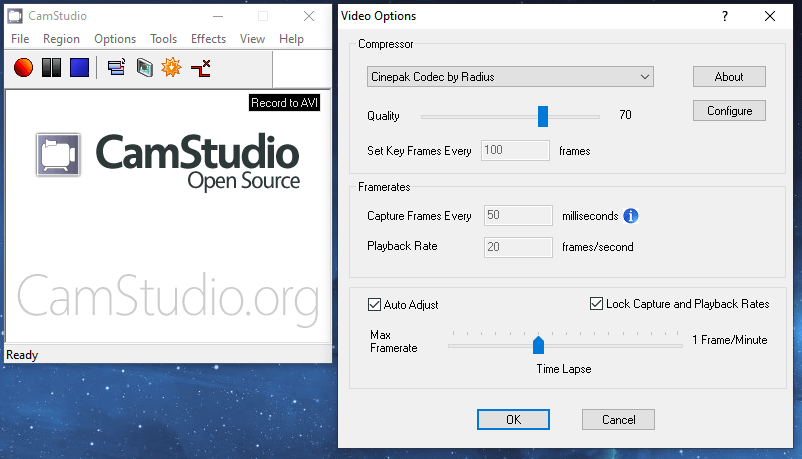
Es gibt keine Beschränkung der Aufnahmezeit und Camstudio kann Videos in einer Vielzahl von Formaten speichern. Es verfügt außerdem über ein erweitertes Anmerkungstool, mit dem Sie Ihren Screenshots Text sowie Zeichnungen, Bilder, Wasserzeichen und mehr hinzufügen können. Mit Camstudio können Sie außerdem nicht nur planen, wo die Aufnahme beginnen soll, sondern auch, wann sie enden soll. Alles in allem ist dies eine der, wenn nicht sogar die beste Bildschirmaufzeichnungssoftware auf dem Markt.
8. FlashBack Express und Pro
FlashBack Express ist eine kostenlose Version des Bildschirmrekorders mit hervorragenden Funktionen. Es gibt keine zeitliche Begrenzung für die Bildschirm- oder Webcam-Aufnahme und Sie können Kommentare in Ihre Videos einfügen. Die Dateien können in den Formaten AVI, WMV und MP4 gespeichert werden, um qualitativ hochwertige Videos zu gewährleisten. Oft fällt es den Leuten schwer, sich zwischen FlashBack Express und OBS Studio zu entscheiden, weil sie über ähnliche Bildschirmaufzeichnungsfunktionen verfügen.
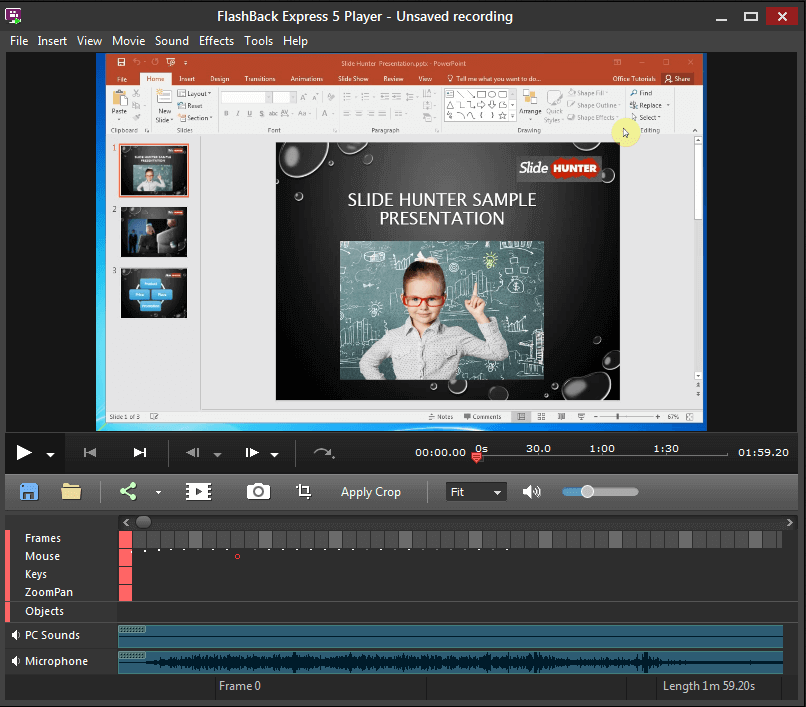
Die kostenpflichtige Version FlashBack Pro wird mit einer lebenslangen Lizenz für nur 34 US-Dollar für einen PC geliefert. Sie können Online-Lizenzen für bis zu 6 PCs und alles darüber kaufen, was den Besuch eines physischen Ladens erfordert. Die Pro-Version verfügt über einen integrierten Video-Editor. Sie können damit Ihren Aufnahmen verschiedene lustige Effekte hinzufügen und Bilder, Texte und Töne hinzufügen.
9. Movavi-Bildschirmrekorder
Der Movavi Screen Recorder kann Aufnahmen mit nur einem Klick erfassen. Es ist ein erstaunliches Tool zum Aufzeichnen professioneller Umgebungen wie Webinare, Meetings und Firmenveranstaltungen. Sie können damit aber auch Tutorials, Videoanleitungen erstellen und sogar Gaming-Videos streamen. Movavi ist ein zuverlässiges Bildschirmaufzeichnungstool und funktioniert auf Windows- und Mac-Computern sowie auf Android- und iOS-Smartphones..
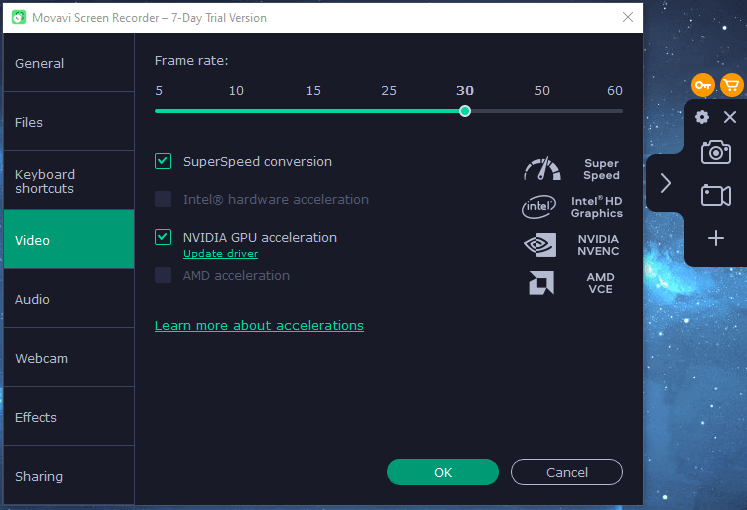
Wenn Sie Videos aus Movavi exportieren, können Sie das für Ihr Gerät am besten geeignete Format auswählen, sei es MP3, MP4, MOV, JPEG, PNG, MKV, GIF oder ein anderes. Sie können Ihre Aufnahmen auch direkt auf YouTube oder Google Drive exportieren oder über WhatsApp oder Telegram teilen.
10. TinyTake
TinyTake ist eine einfache kostenlose Bildschirmaufzeichnungssoftware, es gibt jedoch eine kostenpflichtige Version mit anderen Funktionen. Beachten Sie jedoch, dass sowohl die kostenlose als auch die kostenpflichtige Version dieser Software eine zeitliche Begrenzung für Aufnahmen haben. Sie können die Bildschirme Ihres Computers oder Ihrer Webkamera aufzeichnen und Anmerkungen hinzufügen. Sie können die Aufnahmen auf Ihrer Festplatte oder in der Online-Galerie speichern. Mit Tiny Take können Sie die Videos auch direkt aus der Software per E-Mail oder im Internet teilen.

Die kostenlose Version von TinyTake ist ein persönlicher Plan, während alle kostenpflichtigen Pläne als kommerziell gelten. Die kostenpflichtige Version umfasst verschiedene Zahlungspläne: Standard (29,95 $/Jahr), Plus (59,95 $/Jahr) und Jumbo (99,95 $/Jahr). Für jeden dieser Tarife gelten unterschiedliche Aufnahme- und Speicherplatzbeschränkungen, es gibt jedoch keine Werbung. Die Plus- und Jumbo-Versionen verfügen über eine integrierte YouTube-Funktion.
.